Photoshop消除发丝去抠图后的白边
文章来源于 没问题学习网,感谢作者 梅干 给我们带来经精彩的文章!设计教程/PS教程/抠图教程2010-01-19
本教程主要用Photoshop消除抠图后的头发遗留的白边,这个问题很多人都遇到过,下面我们一起来处理。
当做完髮丝去背时,通常因为白色背景的塬故,使得头髮四周会产生白边,所以都会再执行功能表 / 图层 / 修边 / 移除白色边缘调合,若是黑底就会选择移除黑色边缘调合,虽然这招对大部分的影像都有效,但当若遇到金髮同时又是白色背景时,当一执行移除白色边缘调合时,不但消除不了白边,反而边缘变的更怪异, 所以当遇到特殊的状况,就得用特殊的解法,其实解决的方法相当简单,只要搭配笔刷来回涂一下就可解决白边问题。
先看看效果对比:

由下方取得影像:

Step1
选择 功能表 / 影像 / 运算,将来源2的色版设为【蓝】,再将混合模式设为【覆盖】。
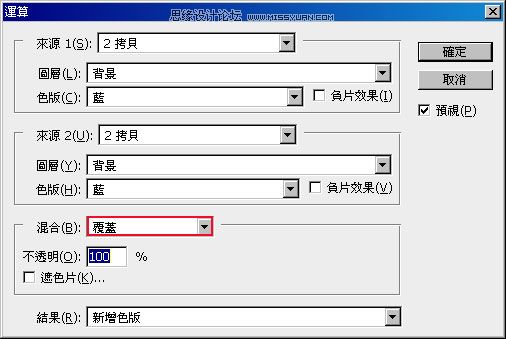
Step2
开启色版,选择 工具箱 / 笔型工具,将画面中较明确的边缘描绘起来。
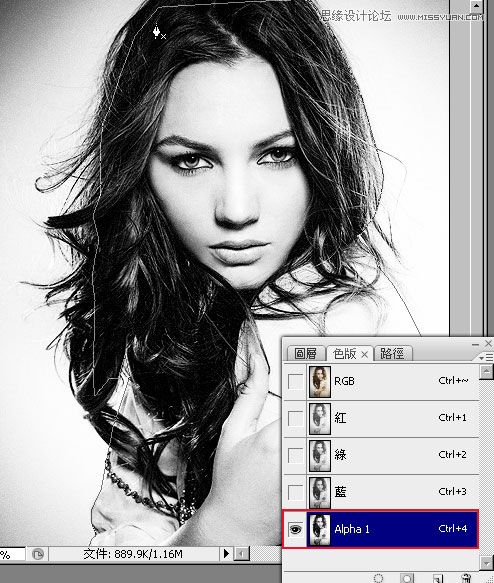
Step3
好了之后再重覆步骤1,并将混合模式设为【滤色】。
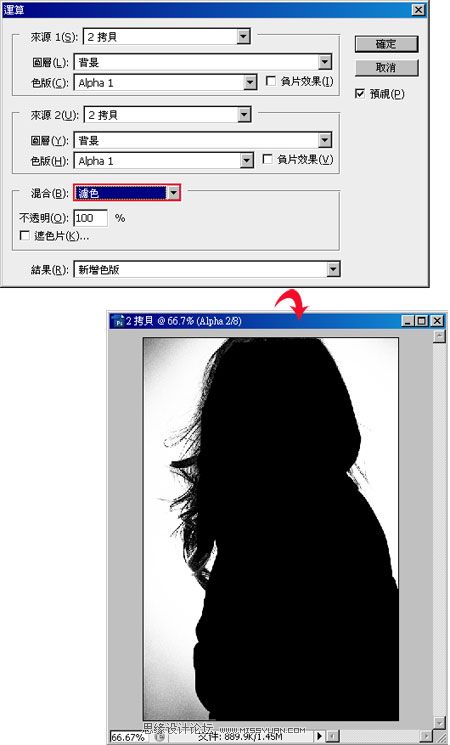
Step4
其实这时候头髮边缘已变白色了,只剩下週围还有一些灰色块,选择 工具箱 / 橡皮擦,将灰色的地方一一的清除,如下图所示。
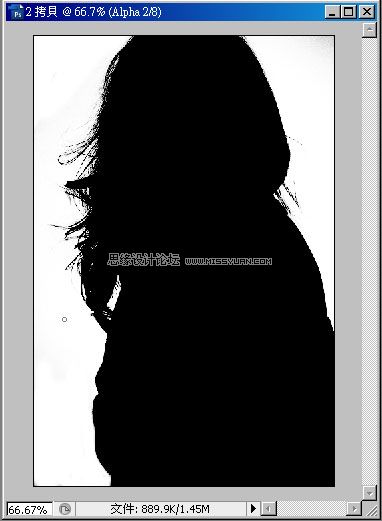
 情非得已
情非得已
推荐文章
-
 Photoshop使用通道工具抠出可爱的狗狗2020-03-15
Photoshop使用通道工具抠出可爱的狗狗2020-03-15
-
 Photoshop使用通道工具抠出逆光美女2020-03-08
Photoshop使用通道工具抠出逆光美女2020-03-08
-
 抠图教程:详解5种PS经典的抠图方法2019-08-29
抠图教程:详解5种PS经典的抠图方法2019-08-29
-
 Photoshop巧用通道超精细的抠儿童头发丝教程2015-05-20
Photoshop巧用通道超精细的抠儿童头发丝教程2015-05-20
-
 Photoshop完美抠出穿婚纱的新娘照片2013-11-07
Photoshop完美抠出穿婚纱的新娘照片2013-11-07
-
 Photoshop使用通道混合器给狗狗抠图2012-10-25
Photoshop使用通道混合器给狗狗抠图2012-10-25
-
 Photoshop给头发蓬松的孩子抠图并合成2012-06-19
Photoshop给头发蓬松的孩子抠图并合成2012-06-19
-
 Photoshop给白色婚纱抠图并合成到风景照中2012-06-14
Photoshop给白色婚纱抠图并合成到风景照中2012-06-14
-
 Photoshop详细讲解钢笔工具在抠图中的使用2011-08-30
Photoshop详细讲解钢笔工具在抠图中的使用2011-08-30
-
 Photoshop抠图教程:抠出飘逸长发美女2011-03-30
Photoshop抠图教程:抠出飘逸长发美女2011-03-30
热门文章
-
 Photoshop快速抠出卷发的美女人像2021-03-04
Photoshop快速抠出卷发的美女人像2021-03-04
-
 植物教程:用PS的钢笔工具快速抠出植物
相关文章19722019-11-05
植物教程:用PS的钢笔工具快速抠出植物
相关文章19722019-11-05
-
 Photoshop详细解析如何抠出毛茸茸的小狗
相关文章12682018-09-14
Photoshop详细解析如何抠出毛茸茸的小狗
相关文章12682018-09-14
-
 Photoshop使用调整边缘完美抠出小白兔
相关文章14782018-05-25
Photoshop使用调整边缘完美抠出小白兔
相关文章14782018-05-25
-
 Photoshop使用调整边缘扣除乱蓬蓬的头发
相关文章11752018-04-18
Photoshop使用调整边缘扣除乱蓬蓬的头发
相关文章11752018-04-18
-
 巧用调整边缘方法抠图和边缘处理技巧
相关文章9192017-12-14
巧用调整边缘方法抠图和边缘处理技巧
相关文章9192017-12-14
-
 Photoshop巧用调整边缘工具抠出透明的婚纱照
相关文章7902017-10-09
Photoshop巧用调整边缘工具抠出透明的婚纱照
相关文章7902017-10-09
-
 Photoshop妙用橡皮檫工具抠出人像头发丝
相关文章15182017-02-08
Photoshop妙用橡皮檫工具抠出人像头发丝
相关文章15182017-02-08
-
 Photoshop利用调整边缘抠出毛茸茸的猫咪
相关文章19752016-12-01
Photoshop利用调整边缘抠出毛茸茸的猫咪
相关文章19752016-12-01
